Einleitung
In diesem Dokument werden die Schritte zum Konfigurieren von WebEx Connect mit Facebook beschrieben.
Beitrag von Mykola Danylchuk, Cisco TAC Engineer
Voraussetzungen
Anforderungen
Cisco empfiehlt, dass Sie über Kenntnisse in folgenden Bereichen verfügen:
- WebEx Contact Center (WxCC) 2.0
- WebEx Connect-Portal mit konfiguriertem Facebook-Fluss
Verwendete Komponenten
Die Informationen in diesem Dokument basieren auf folgenden Software-Versionen:
- WxCC 2.0
- WebEx Connect (ehemals IMI)
Die Informationen in diesem Dokument beziehen sich auf Geräte in einer speziell eingerichteten Testumgebung. Alle Geräte, die in diesem Dokument benutzt wurden, begannen mit einer gelöschten (Nichterfüllungs) Konfiguration. Wenn Ihr Netzwerk in Betrieb ist, stellen Sie sicher, dass Sie die möglichen Auswirkungen aller Befehle verstehen.
Konfigurieren
Schritt 1: Bereitstellung des digitalen Kanals
Navigieren Sie zu Control Hub > Contact Center > Digital, und wählen Sie Provision Digital Channels.
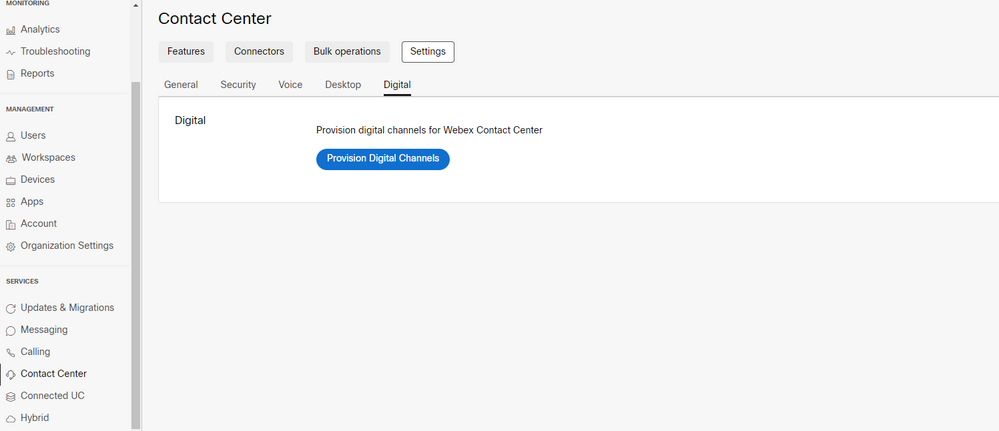
Nachdem der Anschluss bereitgestellt wurde, können Sie die digitalen Kanäle unter dem Custom Connectors Karte.
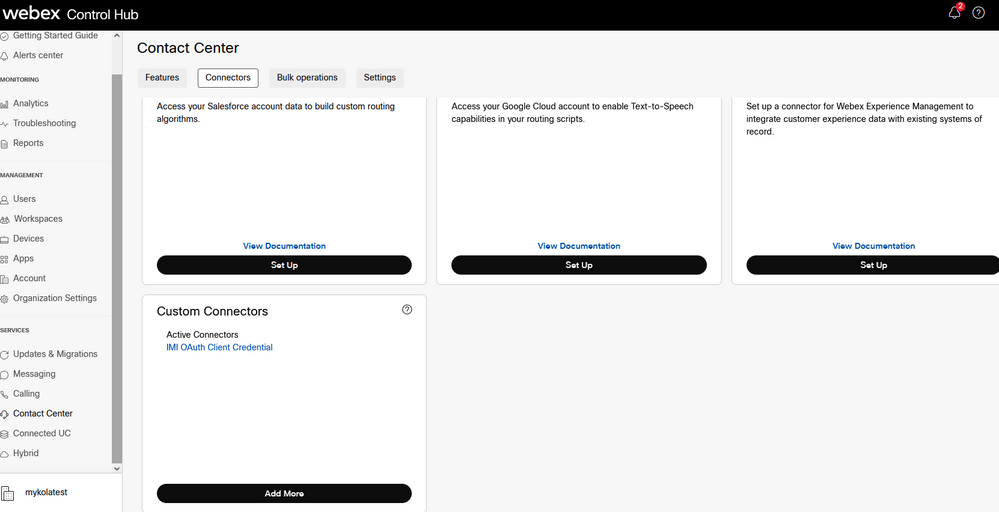
Öffnen Sie den Connector, um die Authentifizierungsdetails anzuzeigen.
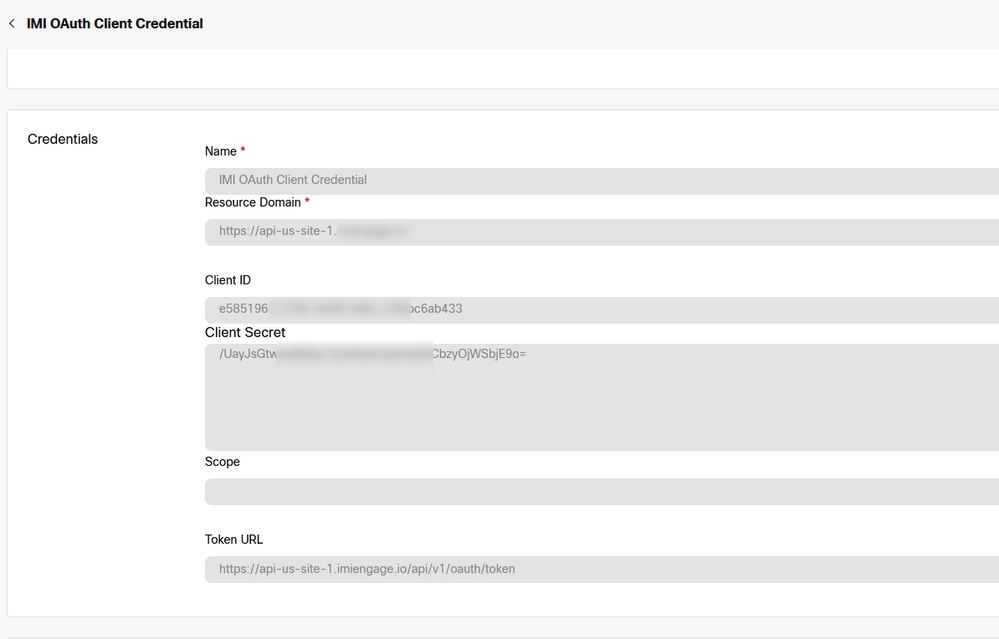
Schritt 2: Erstellen eines Service im WebEx Connect-Portal
Wenn Sie für Ihren Tenant noch keine Services erstellt haben oder wenn Sie alle Integrationen von anderen Benutzern trennen möchten, erstellen Sie einen neuen Service.
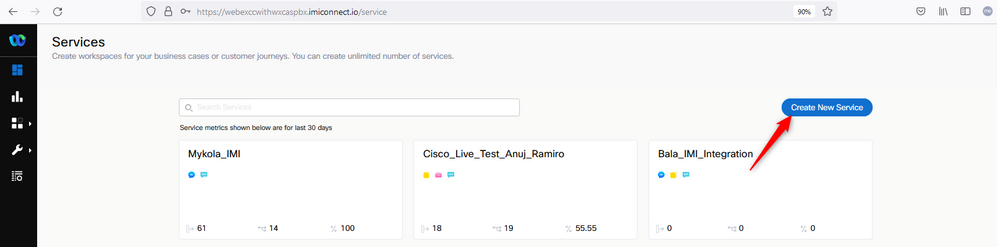
Schritt 3: Kernaufgaben herunterladen
Der Tenant muss folgendermaßen konfiguriert werden: Core Task Flows, z. B. Routed, Modified, und Closed Workflows.
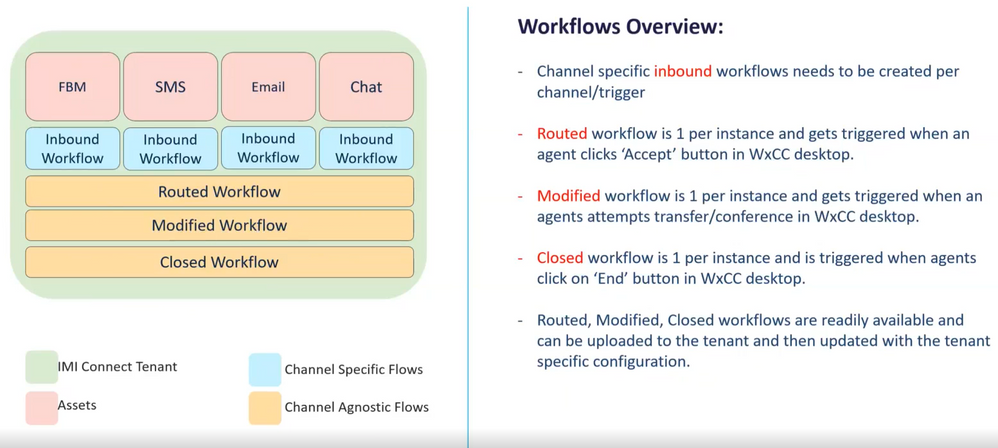
Laden Sie Core Workflows von Github: WebEx Connect Flows.
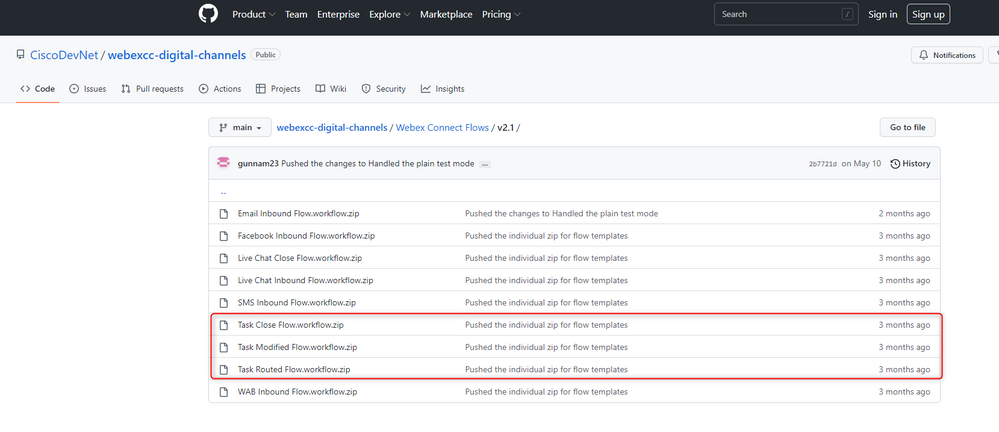
Es wird empfohlen, separate Services in Webex Connect und diese Flows dort zu hosten.
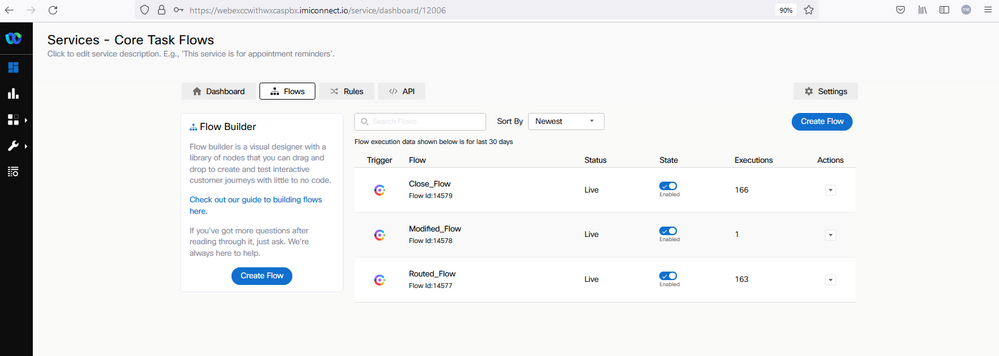
Schritt 4. Vorkonfigurierten Flow von GitHub für Facebook herunterladen.
Sie müssen den Fluss nicht von Anfang an erstellen. Sie können einige vorkonfigurierte Flows verwenden. Navigieren Sie zu WebEx Connect-Datenflüssen.
und laden Sie den Flow für die Facebook-Integration herunter.
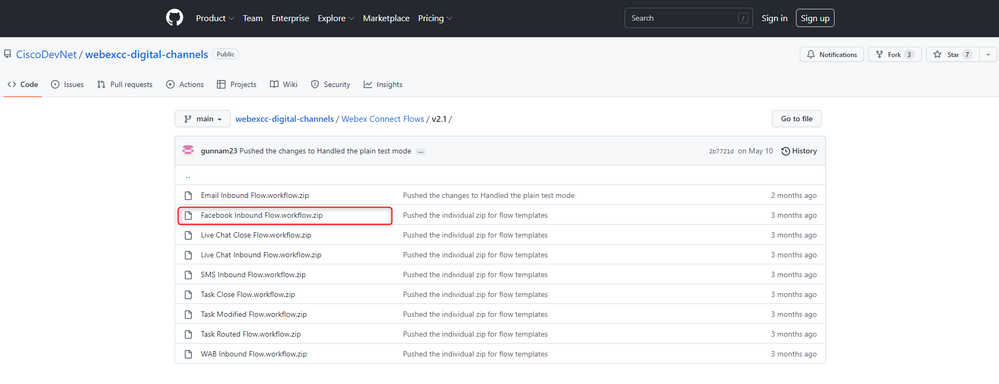
Wenn Ihr Computer voll ist, laden Sie ihn in das Flows unter Services.
Klicken Sie auf Create Flow.
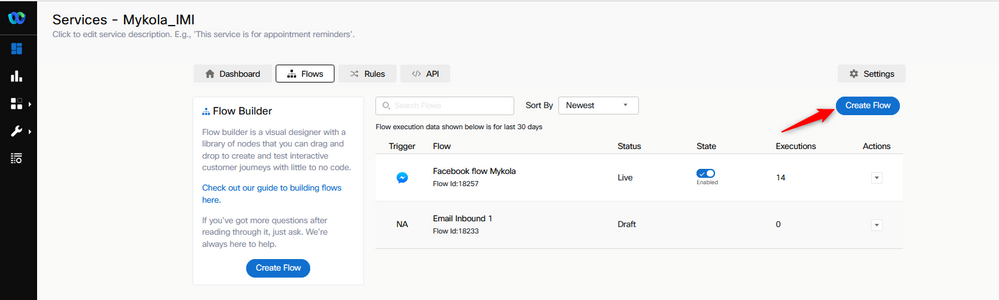
Ziehen Sie den vorkonfigurierten Fluss per Drag-and-Drop, um ihn in die Services hochzuladen.
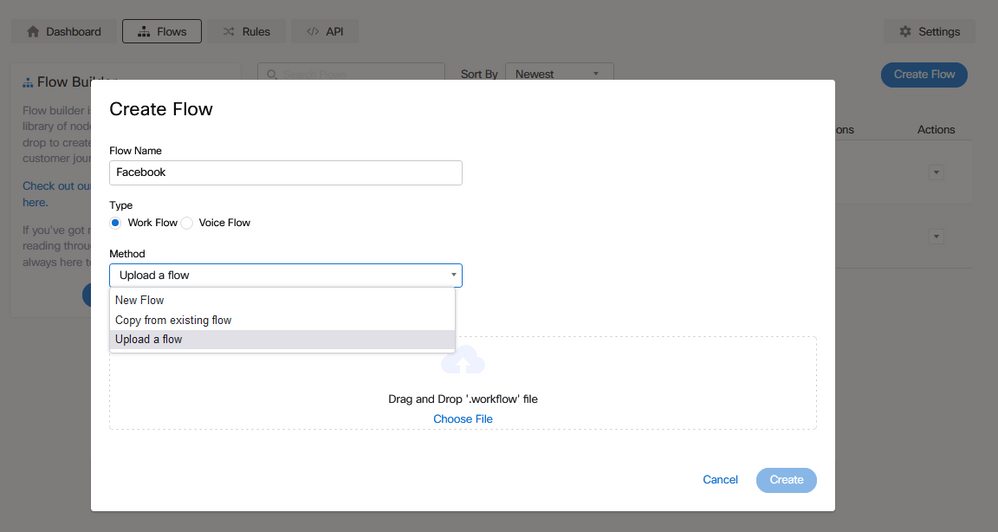
Schritt 5: Autorisierung einrichten
Navigieren Sie zu Assests und klicke auf Integrations.
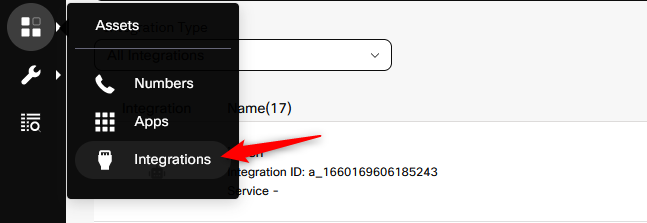
Konfigurieren der Autorisierung unter Webex CC Engage integration.
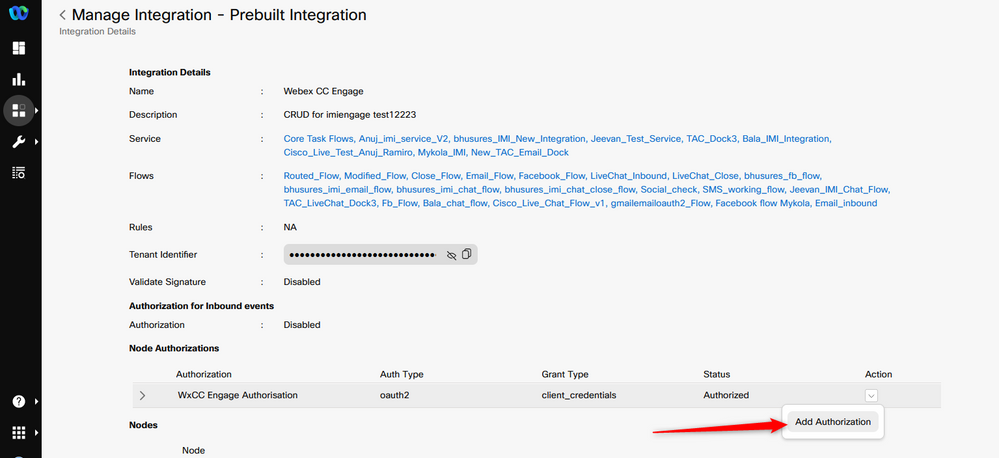
Autorisierung konfigurieren und geheimen Schlüssel generieren in Webex CC Task integration.
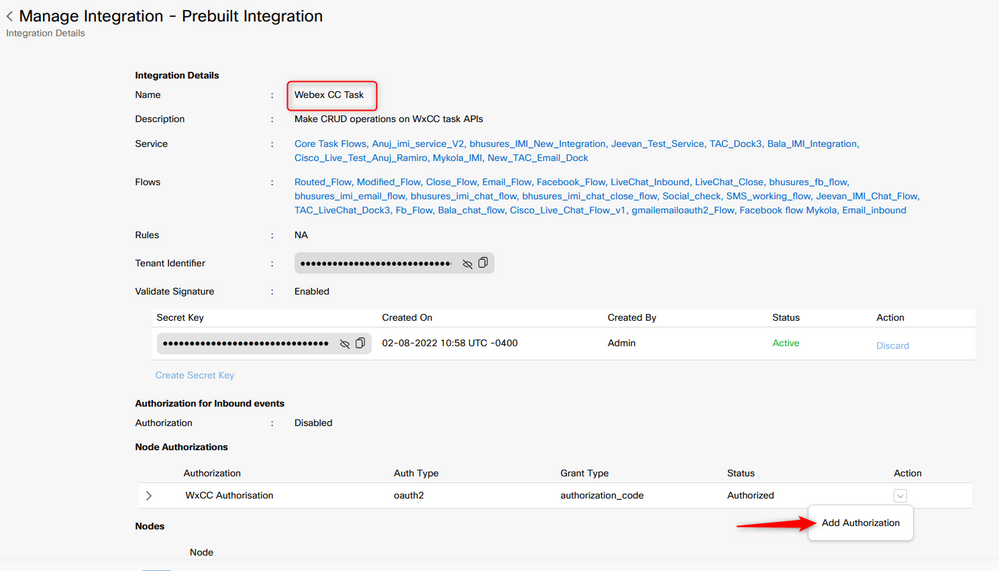
Schritt 6: Erstellen einer Facebook-App auf dem WebEx Connect-Portal
App auf dem Webex Connect Portal ist im Grunde der Einstiegspunkt. Zur Erstellung New App, navigieren Sie zu Assets und klicke auf Configure New App.
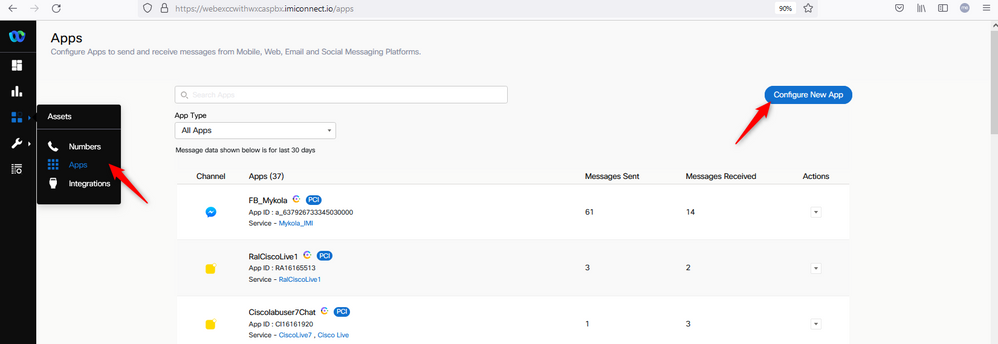
Geben Sie Ihrer App einen Namen und Add Messenger Page.
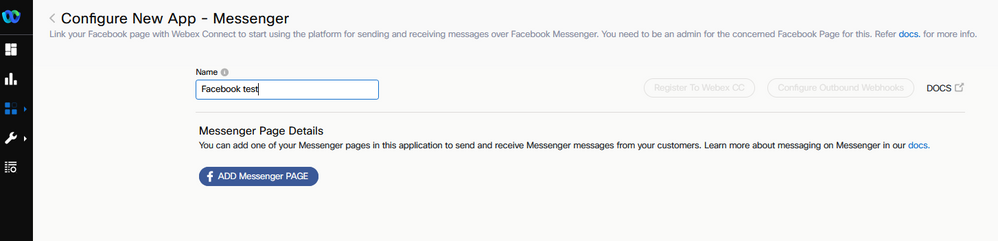
Die App kann einer bestimmten Facebook-Seite zugeordnet werden. Geben Sie die Facebook-Anmeldeinformationen ein, um die App einer geöffneten Facebook-Seite zuzuordnen.
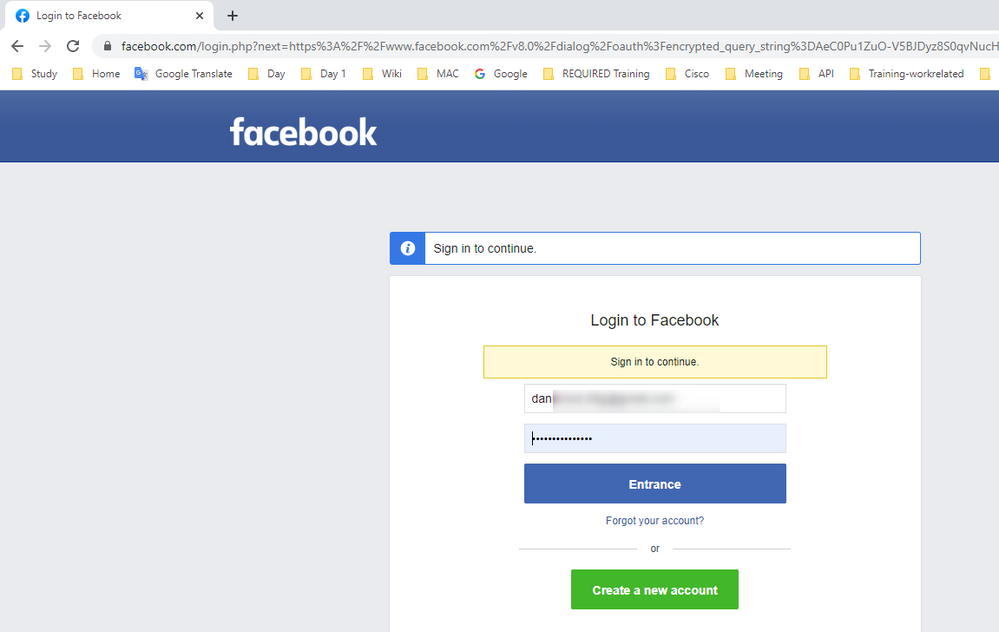
Wählen Sie die Open Source-Seite aus, die Sie für diese Integration verwenden möchten.
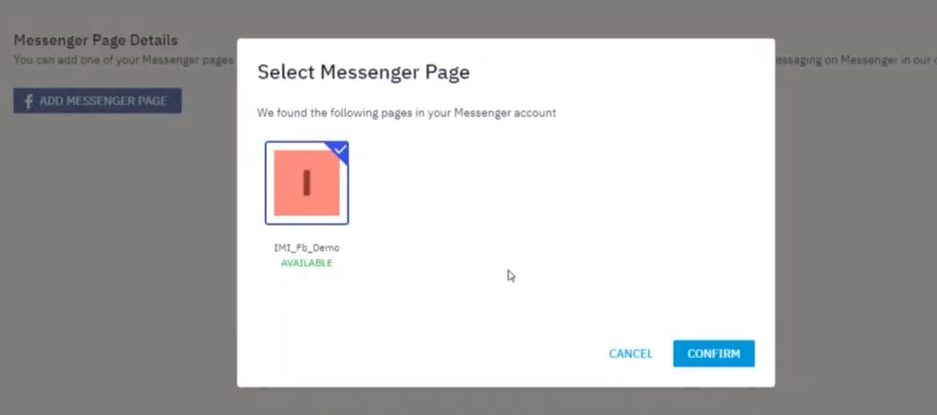
Registrieren Sie die Facebook-Seite mit Webex CC um sie in der Webex Contact Center Admin-Portal.
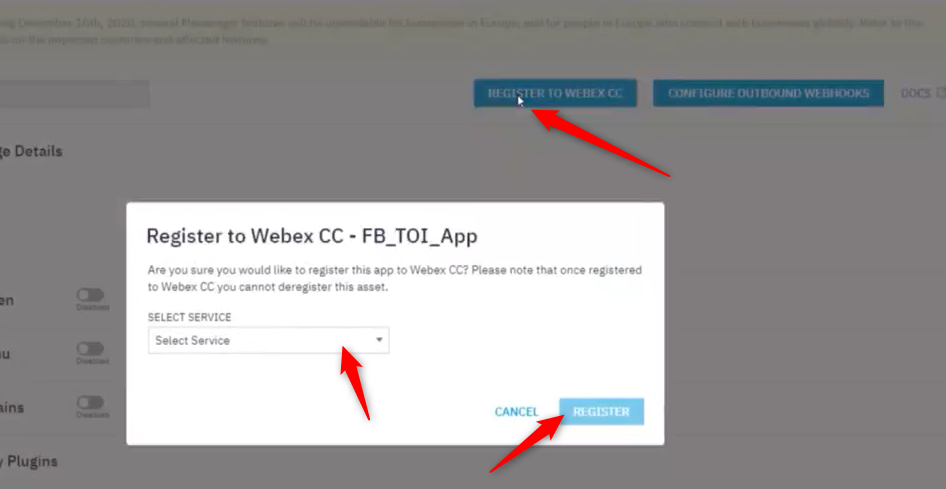
Schritt 7: Erstellen eines Einstiegspunkts und einer Warteschlange im WebEx Contact Center-Admin-Portal
On Webex Contact Center Portal, navigieren Sie zu Provisioning > Entry Point.
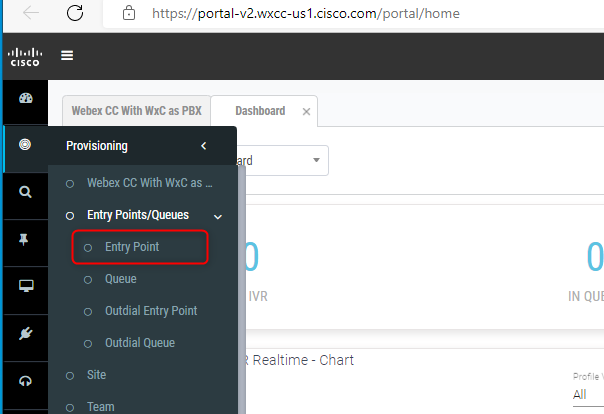
Einstiegspunkt erstellen mit Channel Type - Social Channel, Social Channel Type - Facebook Messanger und Asset Name.
Sie müssen für den Einstiegspunkt keine Routing-Strategie erstellen.
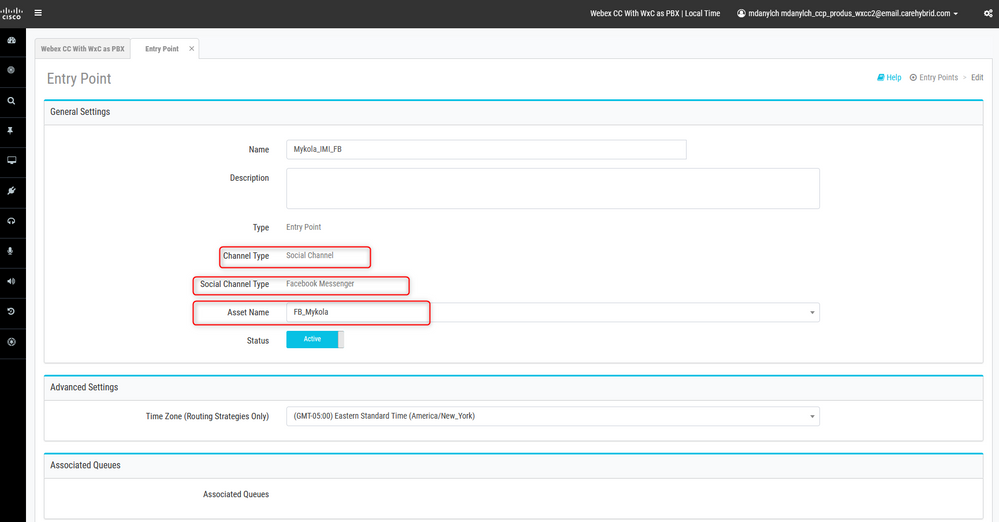
Warteschlange erstellen mit Channel Type - Social Channel.
Queue Routing Type könnte Longest Available Agent Oder Best Available Agent.
Team zur Liste hinzufügen
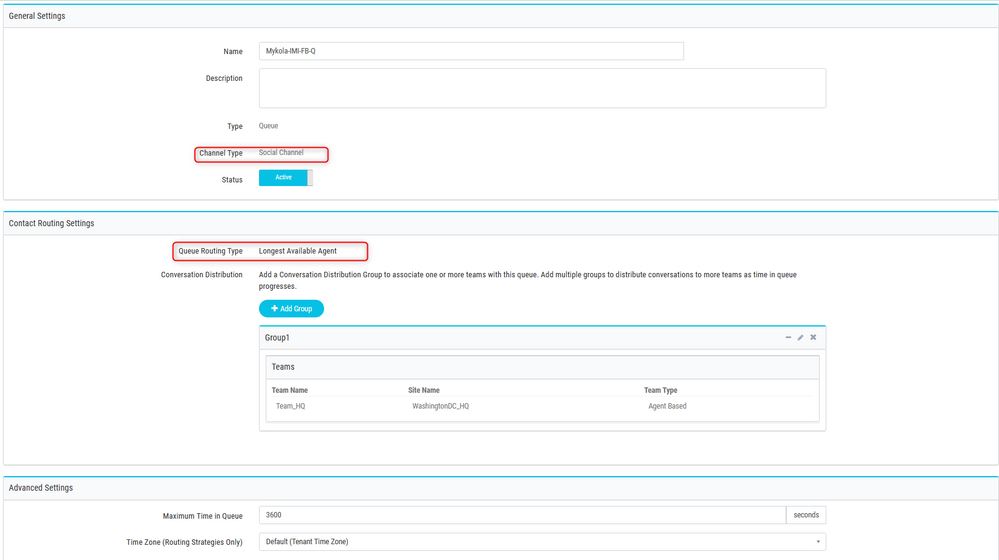
Schritt 8: Konfigurieren globaler Variablen im WebEx Connect-Workflow
Öffnen Sie den Facebook-Fluss, den Sie zuvor in das Portal hochgeladen haben.

Auf Einstellungen klicken
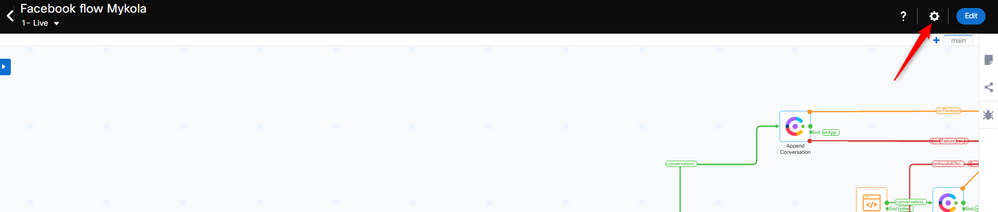
Definieren Sie die globalen Variablen unter den Feldern Benutzerdefinierte Variablen.
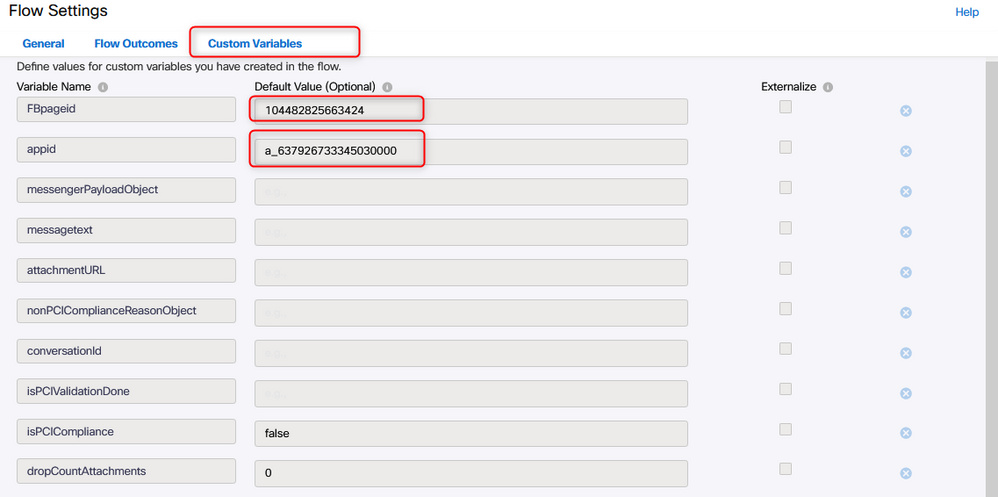
Die FBpageid und appid konnten in der zuvor erstellten App gefunden werden. Öffnen Sie Assets und wähle die App aus.
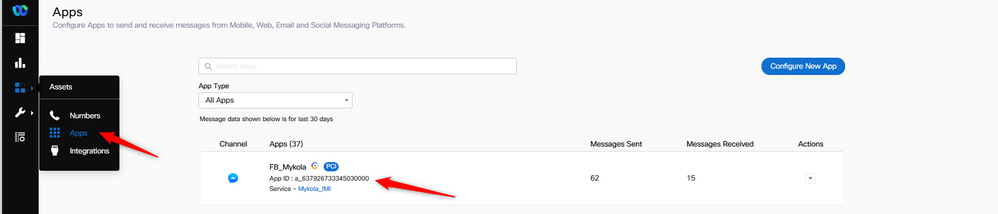
Wenn Sie die App öffnen, sehen Sie die appid und pageid, die Sie als Werte der globalen Variablen eingeben müssen.
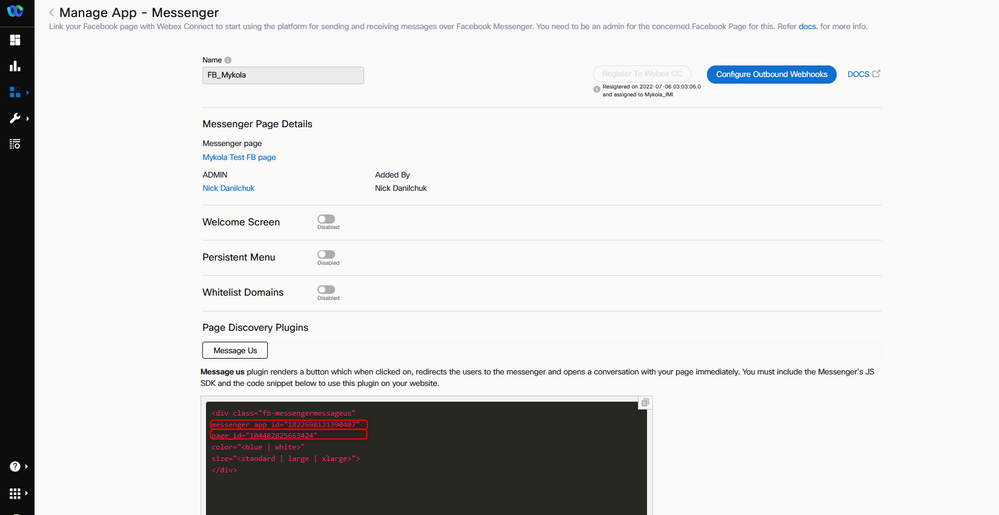
Schritt 9: Weisen Sie die Warteschlange vom WebEx Contact Center-Portal dem Datenfluss im WebEx Connect-Portal zu.
Im Facebook-Fluss finden Sie die Queue Task blockieren
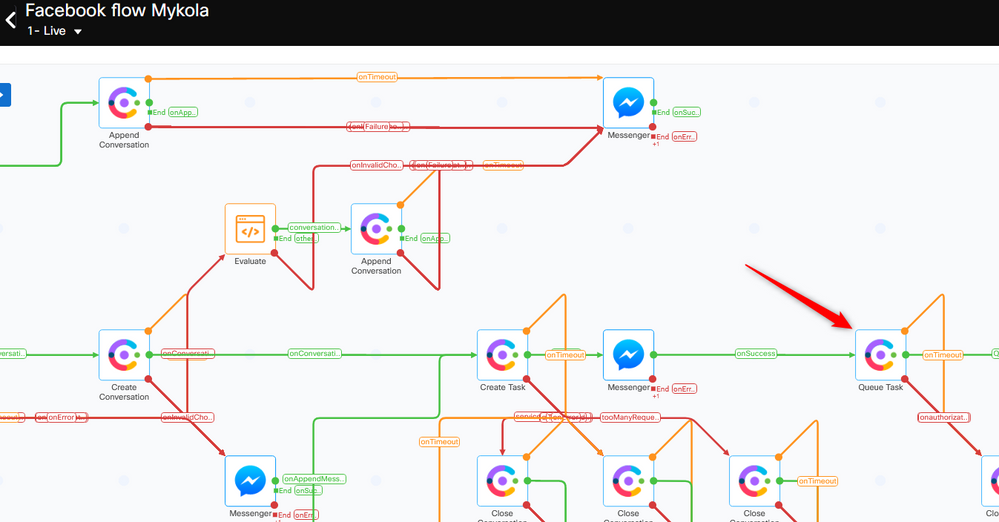
Einrichten des Queue Name mit der zuvor in der Webex Contact Center Portal.
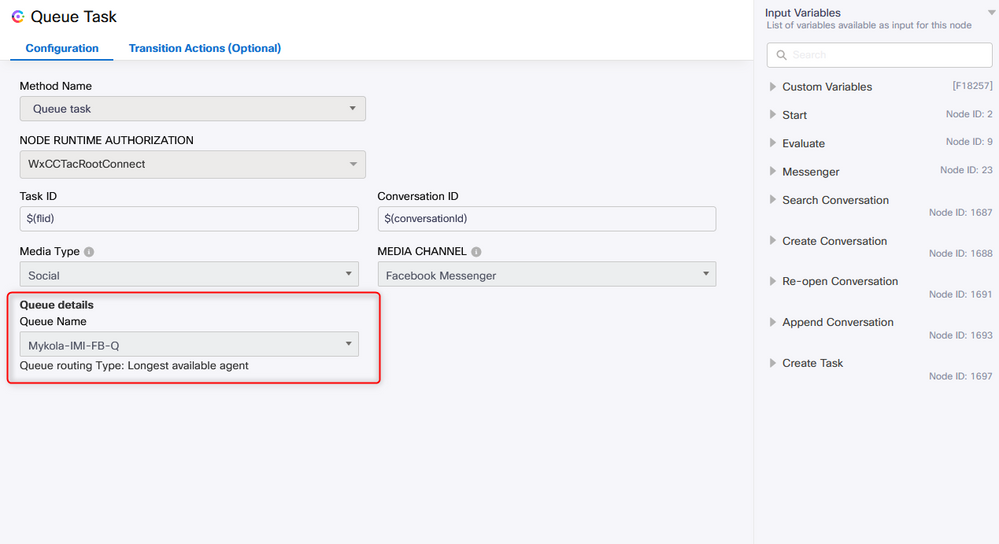
Wenn der Datenfluss konfiguriert ist, klicken Sie auf Make Live sodass der Fluss bereit ist, die Aufgaben zu übernehmen.
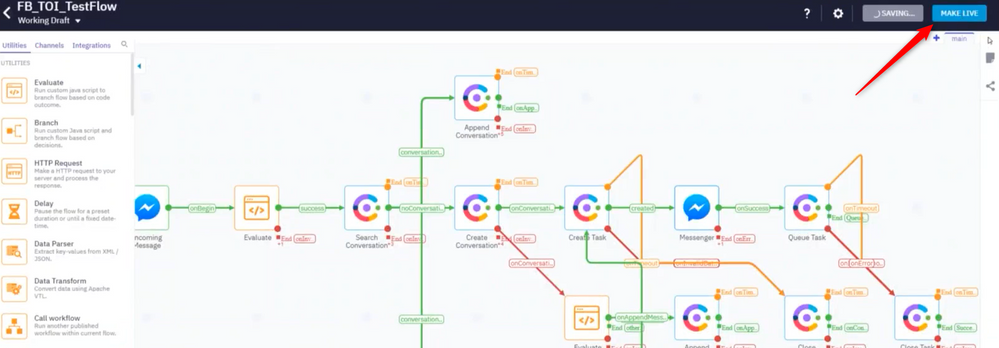
Schritt 10: Überprüfen Sie die Facebook-Funktion für den Nachrichtenfluss.
Um eine Nachricht von der erstellten Facebook-Seite zu senden, navigieren Sie zu Assets und klicke auf die Messenger-Seite
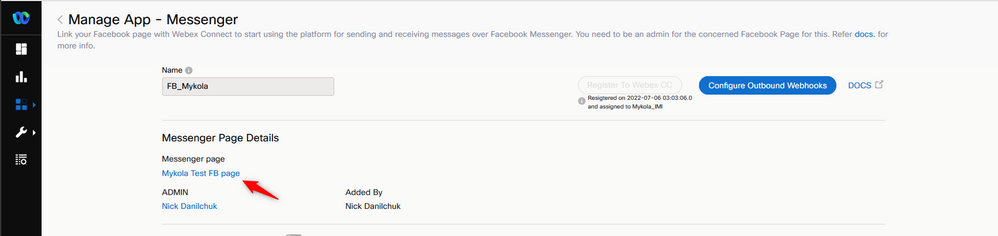
Nach der Anmeldung bei Ihrem Facebook können Sie Nachrichten von dieser Facebook-Seite senden
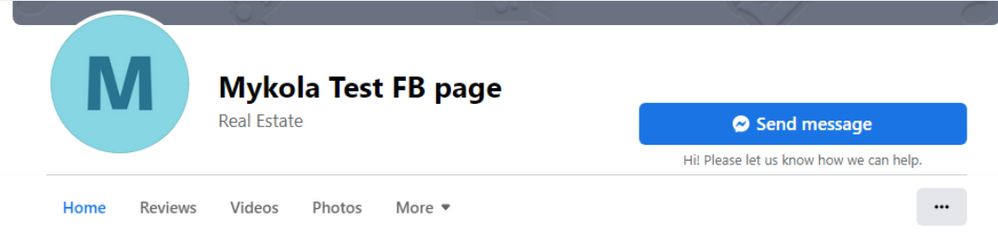
Der Agent kann die Nachricht auf dem Agenten-Desktop empfangen.
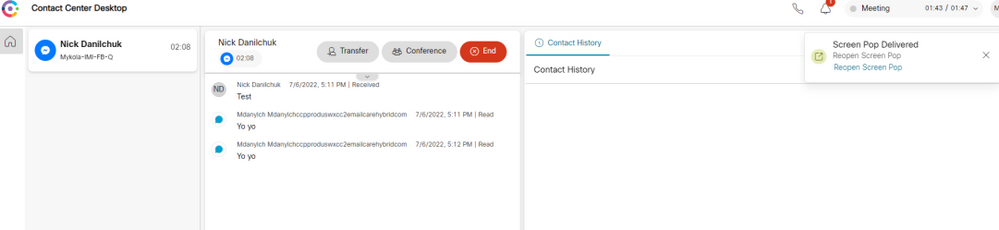

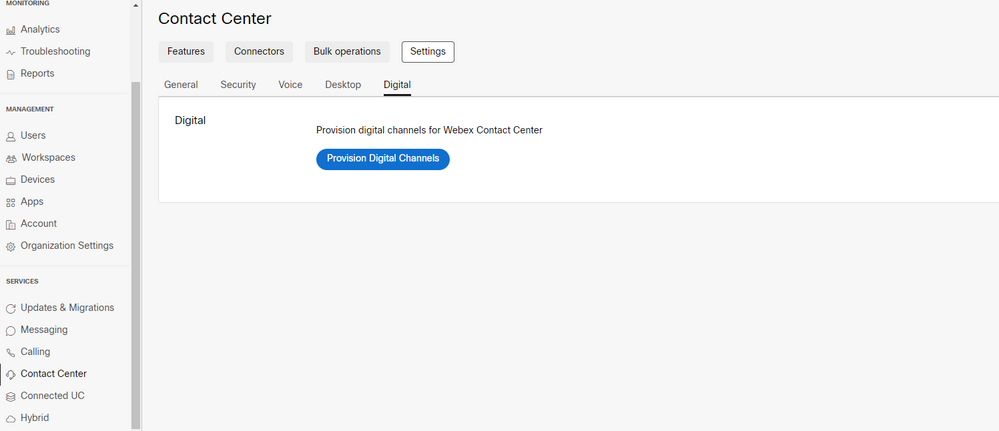
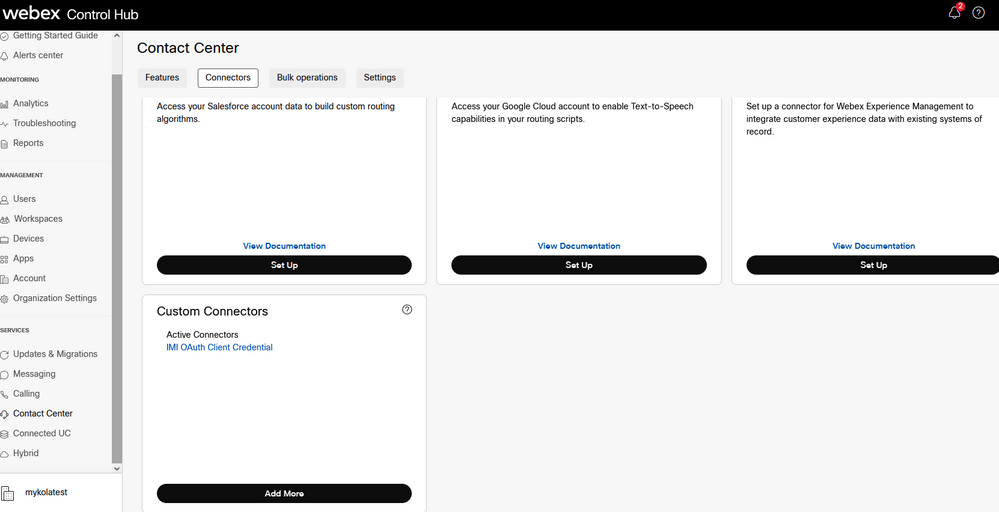
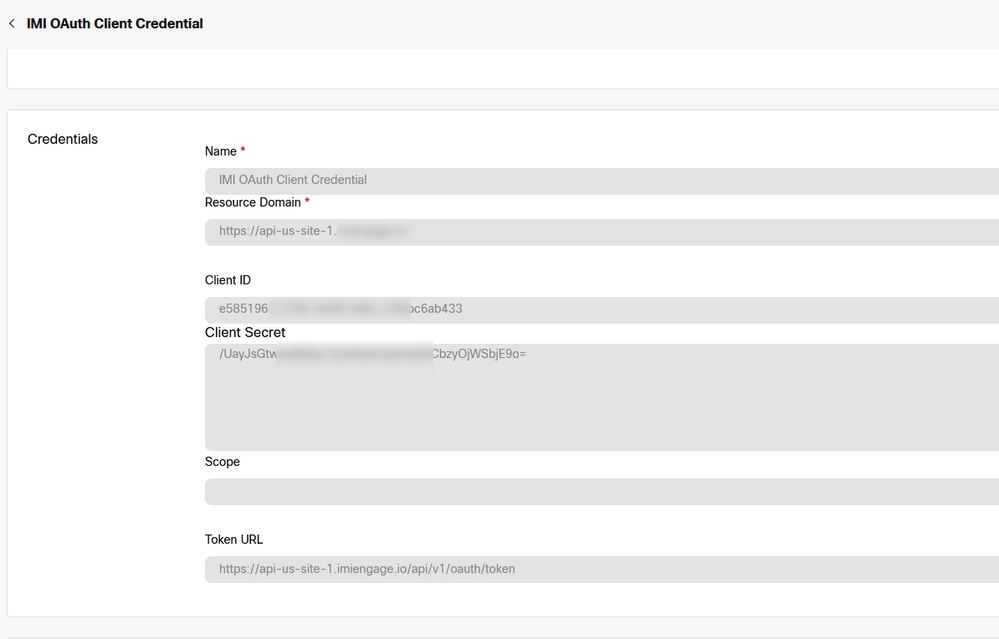
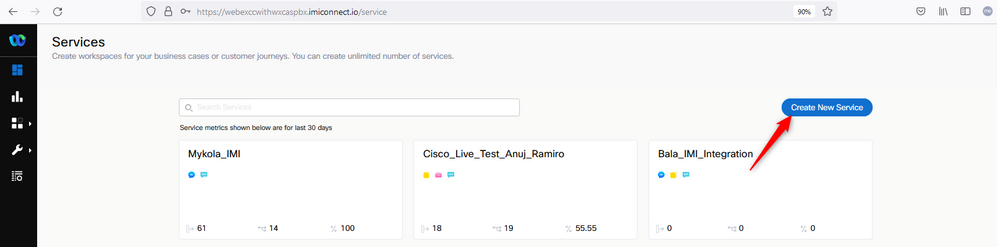
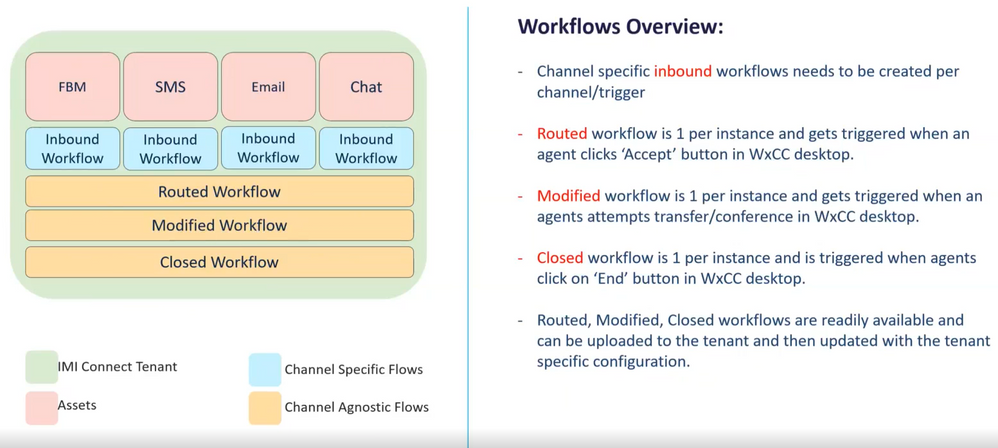
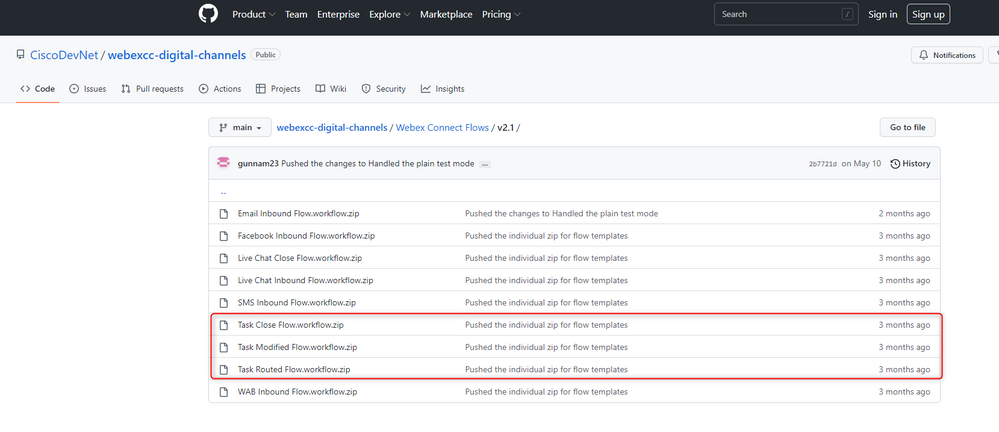
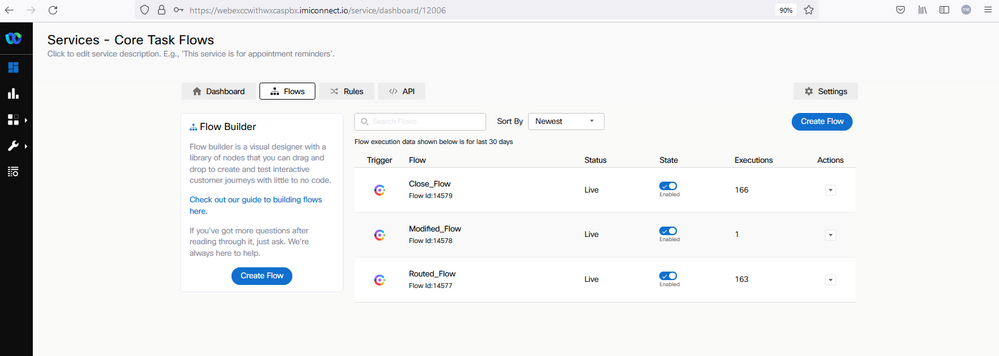
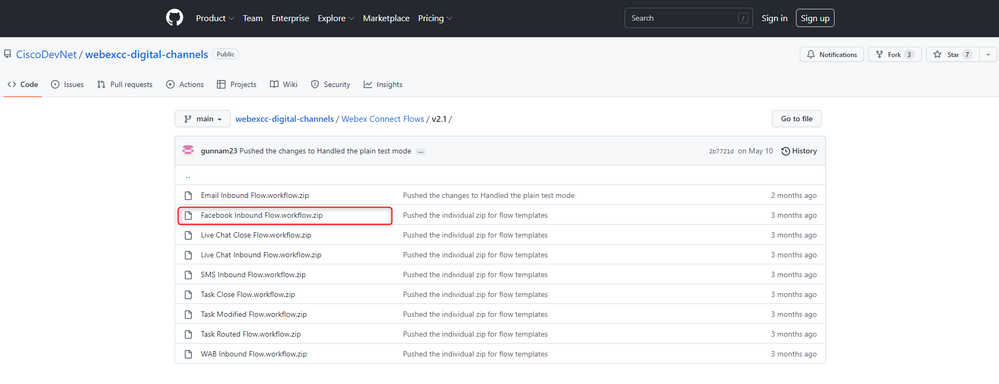
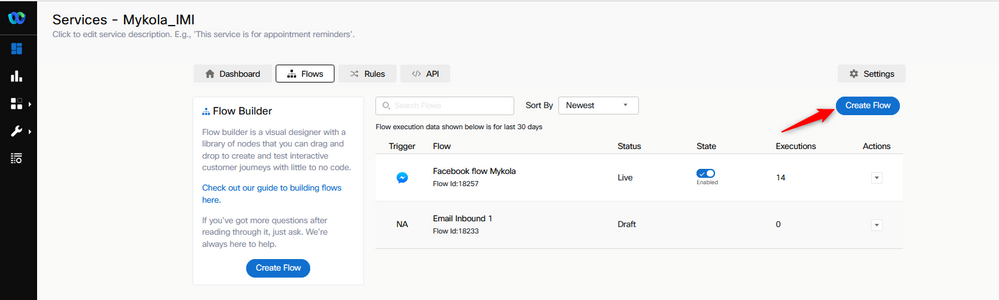
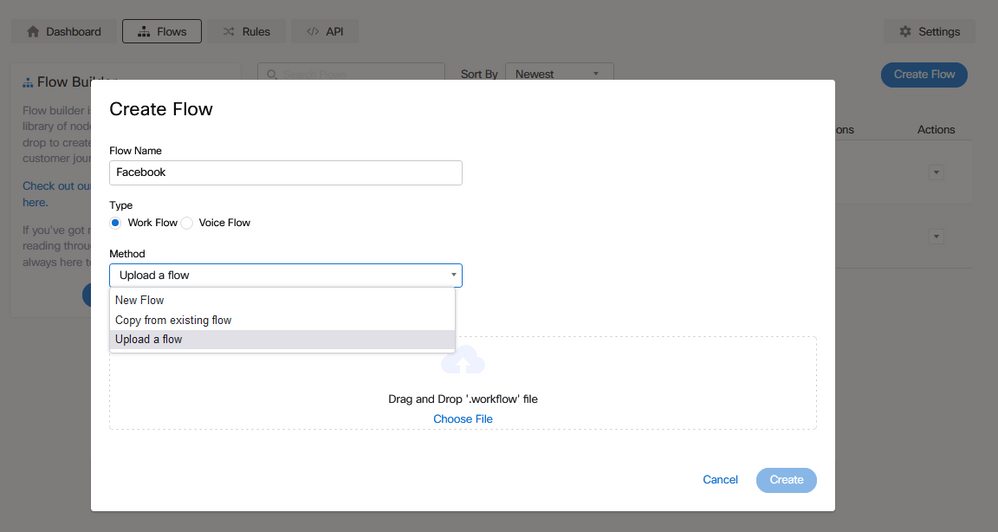
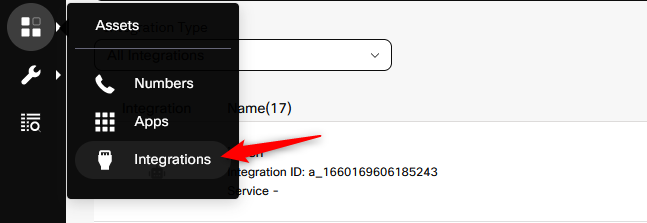
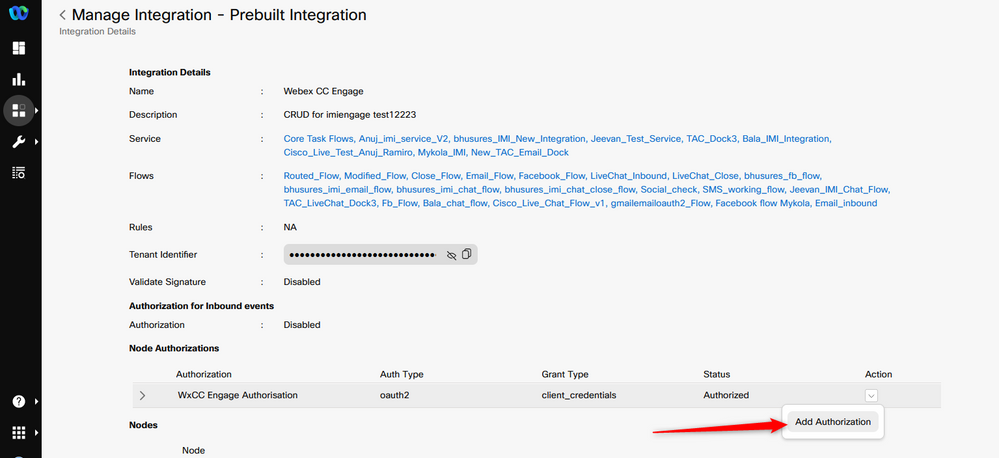
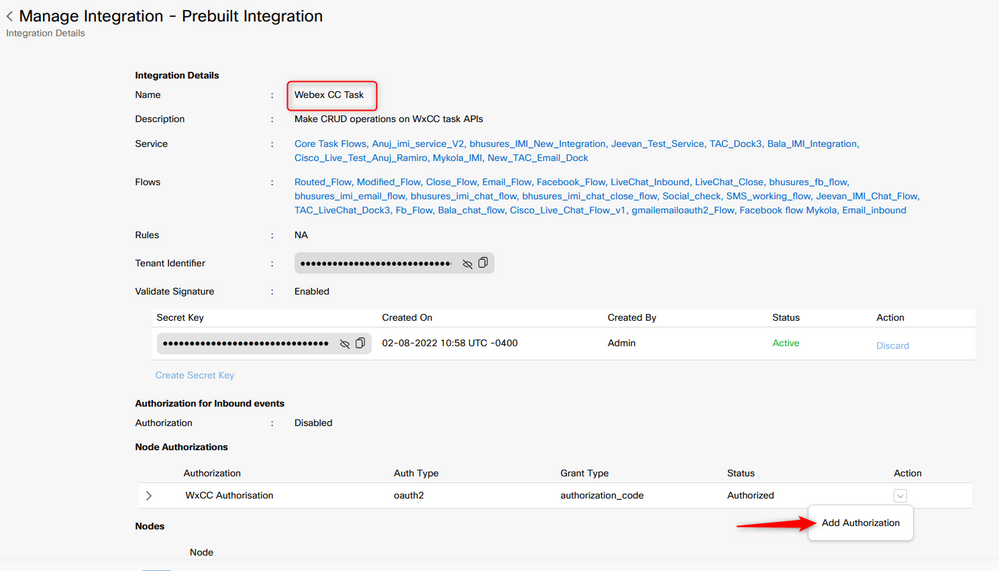
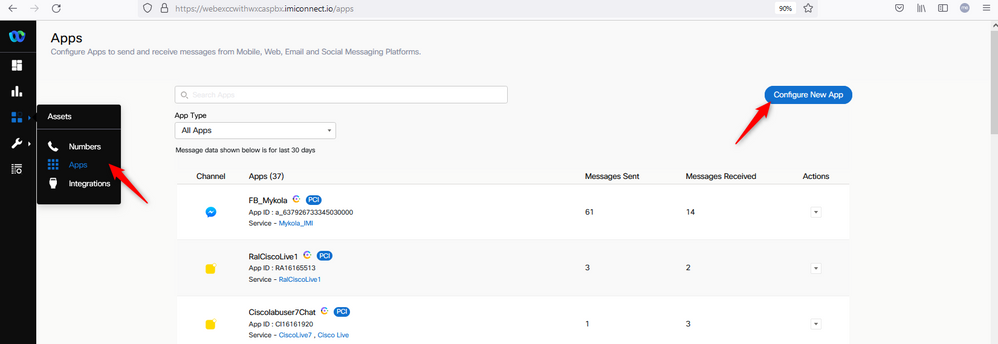
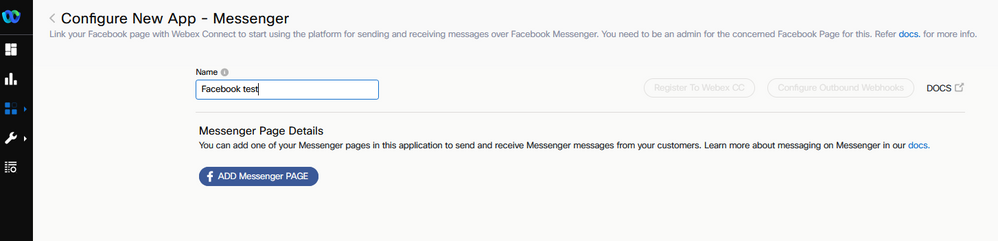
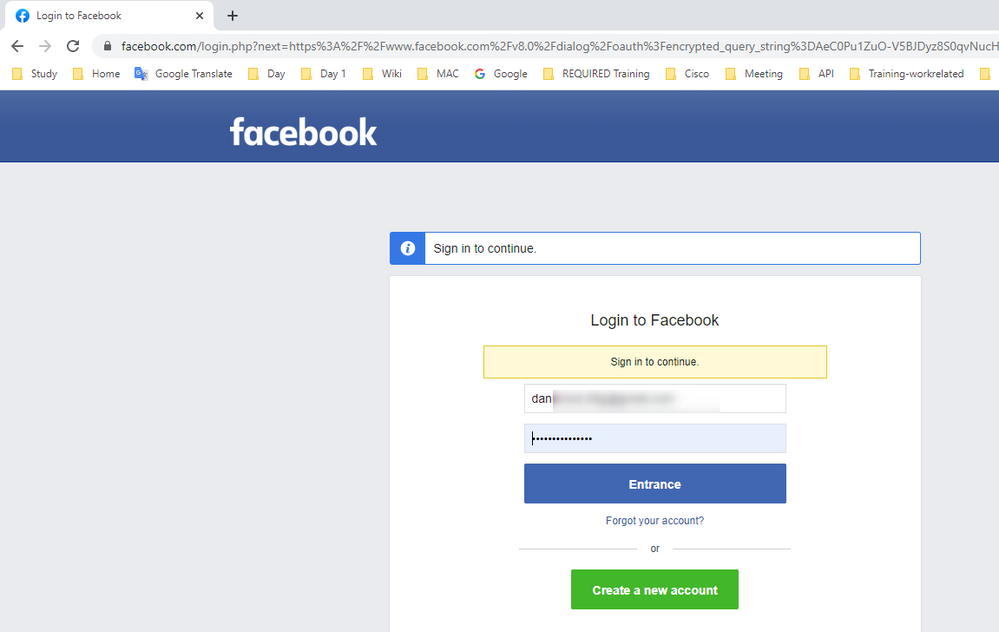
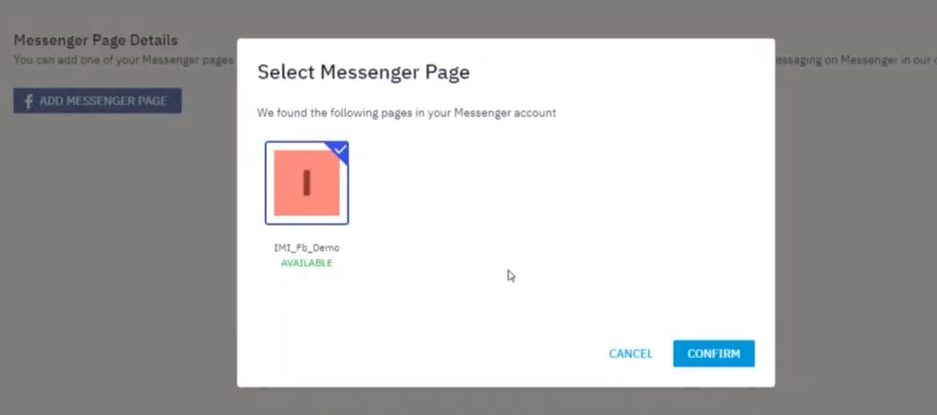
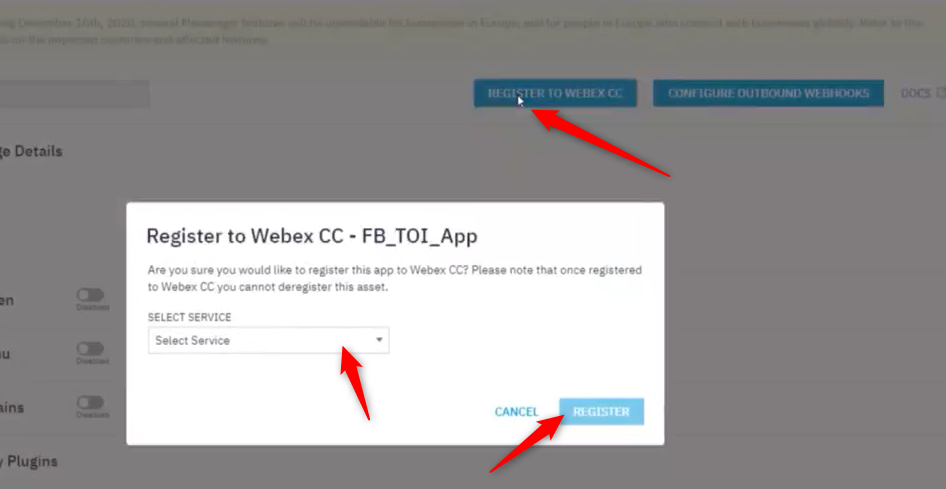
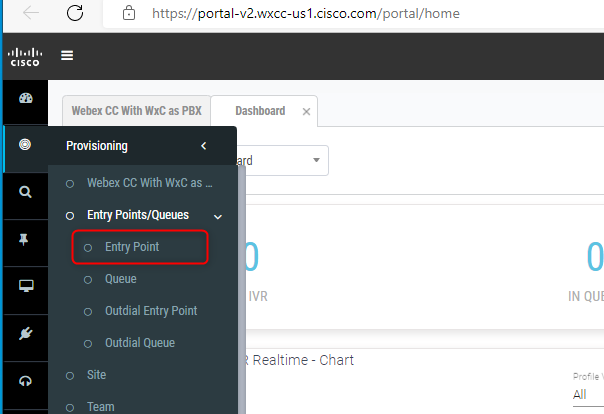
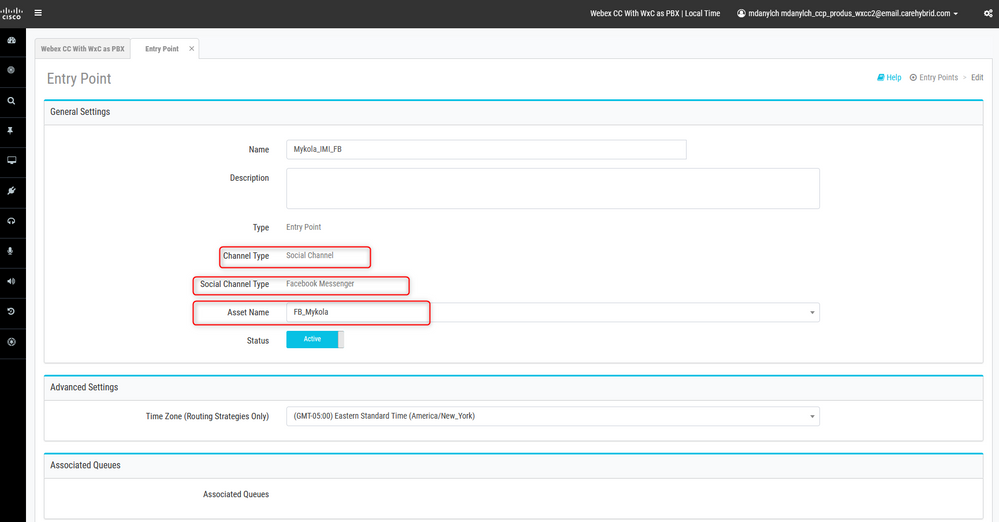
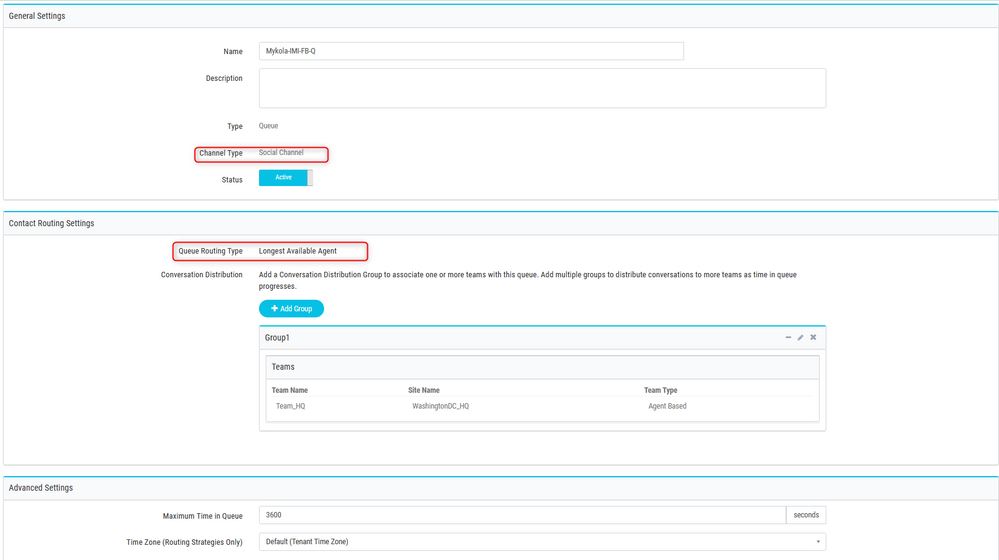

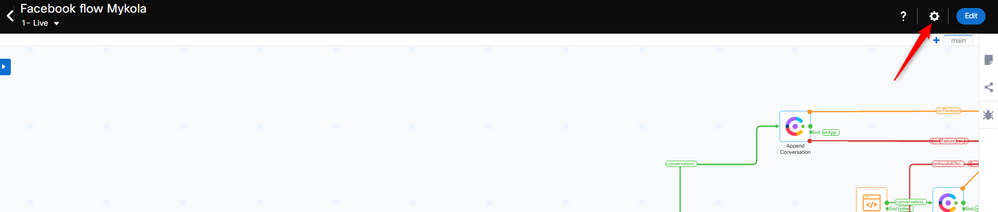
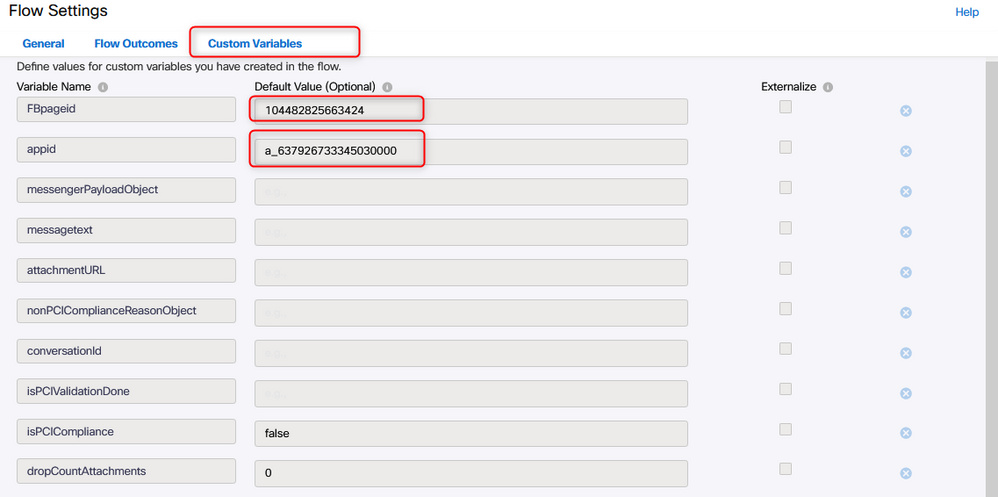
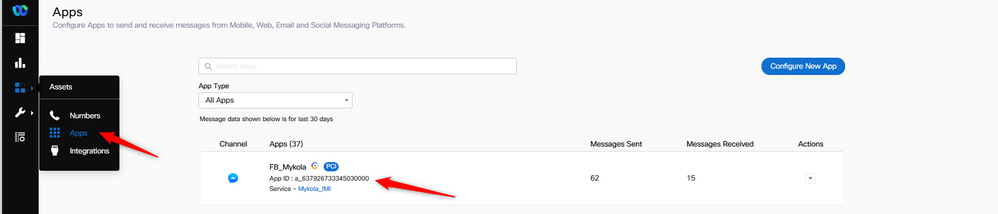
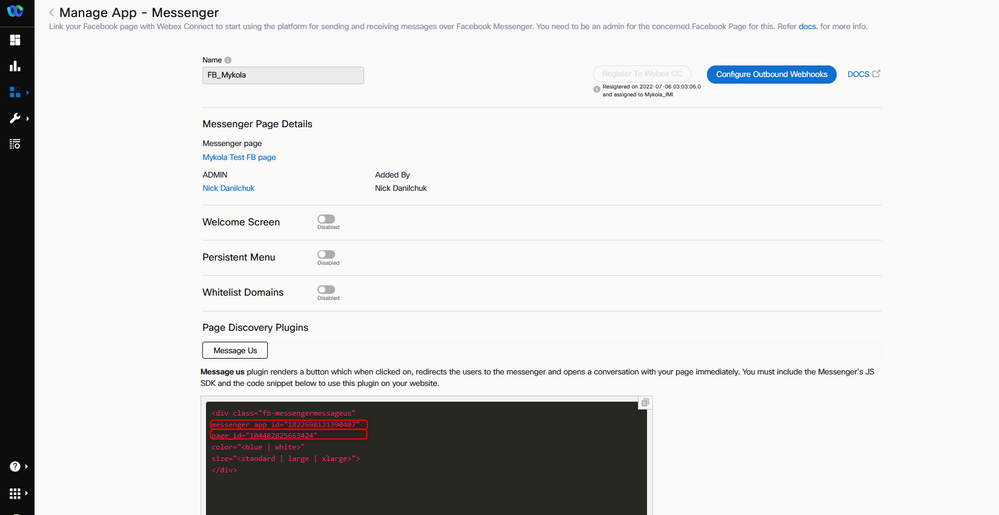
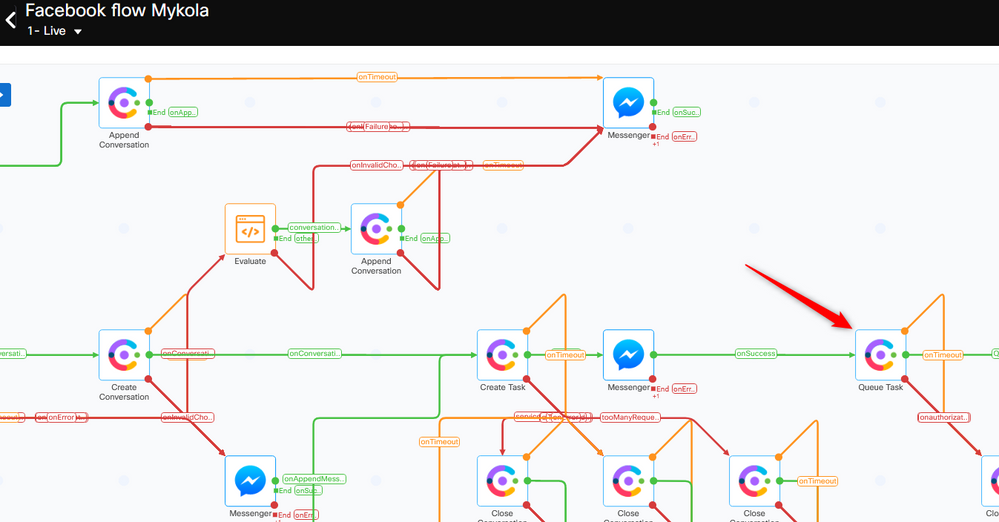
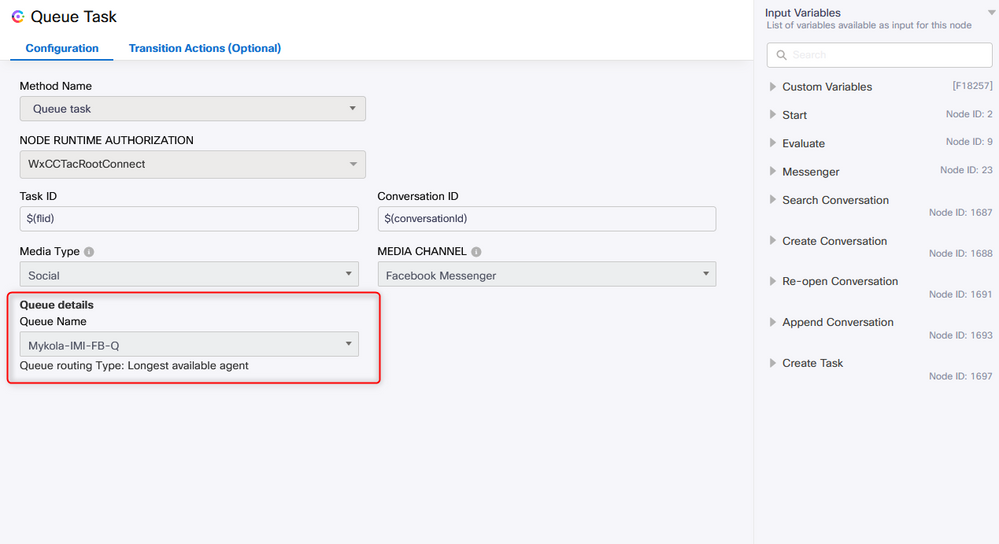
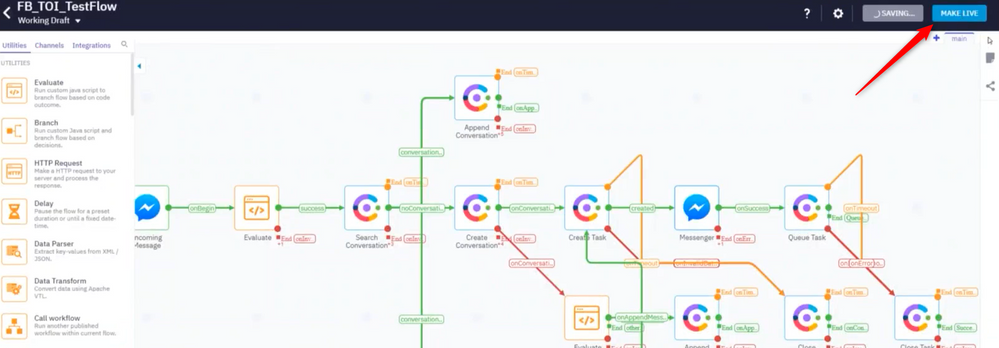
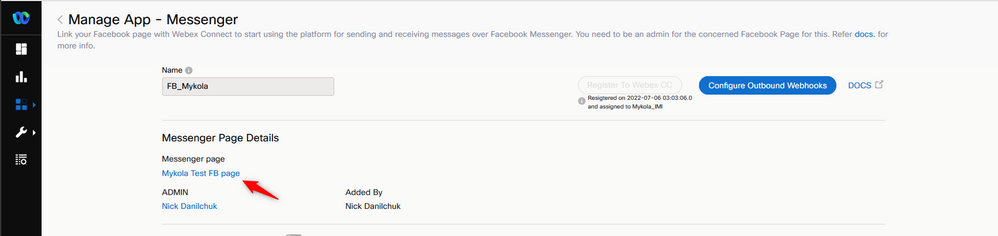
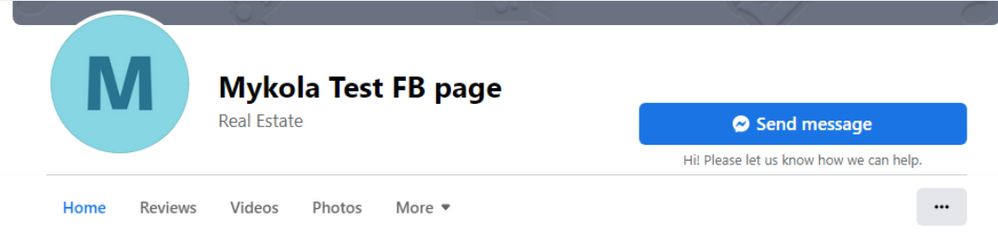
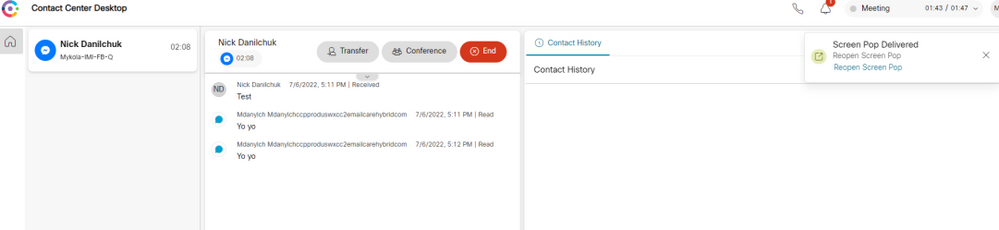
 Feedback
Feedback